Ambiance gothique

Tutorial original aquí
Tutorial original creado por Vérone el 27 de octubre de 2024
Gracias a las traductoras que hacen viajar mis tutos por el mundo.
No es necesario tener cuenta en Dropbox para descargar el material
Tutorial aquí
Material
Realizado en la página Remove.bg
Filtros:
Mehdi
Máscara en Pinterest
Imagen en Google imágenes
Si quieres puedes ayudarte de la regla para situarte en la realización del tutorial
Marcador (Arrastra con el raton)

ETAPA 1: el fondo
1. Elegir una imagen de estilo gótico (color)
Imagen en formato JPG
Edición_ Copiar
2. Abrir una imagen transparente de 900 x 600 pixeles
Selecciones_ Seleccionar todo
Edición_ Pegar en la selección
Selecciones_ Anular selección
Efectos_ Efectos de la Imagen_ Mosaico integrado
Por defecto
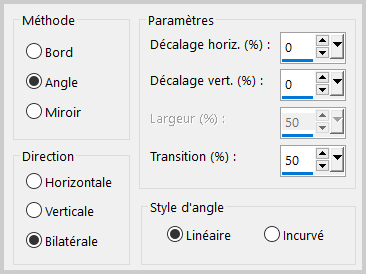
3.Efectos_ Complementos_ Mehdi_Sorting Tiles
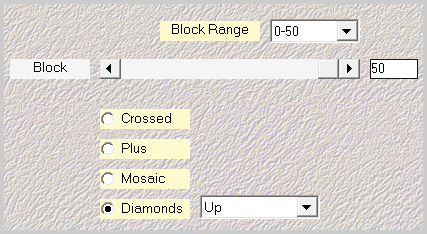
4.Ajustar_ Desenfocar_ Desenfoque Radial
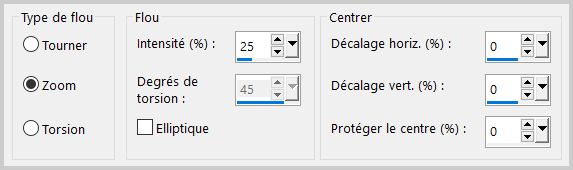
5.Efectos_ Efectos de Distorsión_ Espiral
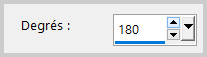
7.Efectos_ Efectos de la Imagen_ Mosaico integrado
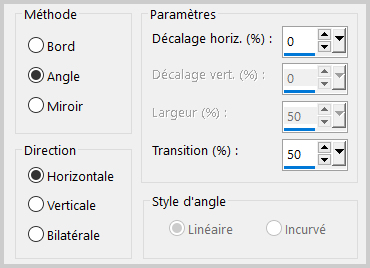
ETAPA 2: la máscara del texto
1.Capas_ Nueva capa de trama
Selecciones_ Seleccionar todo
Abrir la máscara_ mask_vjf_texte_gothique
Edición_ Copiar
Edición_ Pegar en la selección
Selecciones_ Anular selección
3.Capas_ Modo de capas_ = Pantalla
ETAPA 3: La máscara del vidrio roto
1.Capas_ Nueva capa de trama
Selecciones_ Seleccionar todo
Abrir la máscara_ _mask_vjf_bris_de_verre
Edición_ Copiar
Edición_ Pegar en la selección
Selecciones_ Anular selección
2.Capas_ Modo de capas_ = Pantalla
ETAPA 4: paisaje gótico
1.Activar la varita mágica

Seleccionar la parte central
2.Capas_ Nueva capa de trama
Activar la imagen del paisaje gótico
Edición_ Copiar
Edición_ Pegar en la selección
Selecciones_ Anular selección
ETAPA 5: el personaje
Activar el tube del personaje
Edición_ Copiar
Edición_Pegar como nueva capa
Si es necesario redimensionarlo
Colocar en su sitio, a la izquierda
2.Efectos_ Efectos 3D_ Sombra
0_0_60_20 Negro
ETAPA 6: el marco
1.Activar la capa del fondo
Edición_ Copiar
Capas_ Fusionar todo
2. Imagen_ Agregar bordes_ Simétrico 40 pixeles en el color de vuestro gusto
Selecciones_ Seleccionar todo
Selecciones_ Modificar_ Contraer_ 40 pixeles
Selecciones_ Invertir
Edición_ Pegar en la selección
3.Selección_ Modificar_ Seleccionar bordes de selección

Llenar con el color blanco
4.Efectos_Efectos3D_Biselado Exterior
7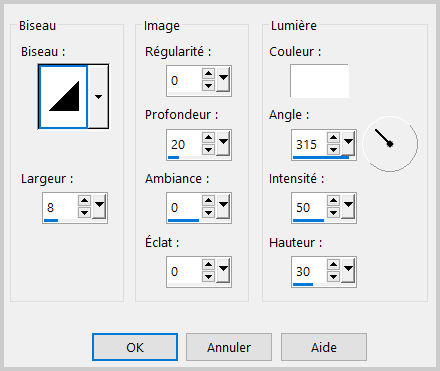
Selecciones_ Anular selección
ETAPA 7: la máscara de alambre
1.Capas_ Nueva capa de trama
Selecciones_ Seleccionar todo
Selecciones_ Modificar_ Contraer_ 4 pixeles
Abrir la máscara_ mask_vjf_barbeles
Edición_ Copiar
Edición_ Pegar en la selección
Selecciones_ Anular selección
3.Capas_ Modo de capas_ = Pantalla
6. Añadir vuestra firma
Capas_ Fusionar todo
Guardar en formato JPG optimizado
Gracias por haberlo hecho o interpretado
Este tutorial ha sido realizado por Vérone. Es una creación personal.
Cualquier parecido con otro no será más que coincidencia.
Prohibido su uso o divulgación sin el previo consentimiento de su autora
Concepción y realización © veroreves 2024
